عکس گرفتن با دوربین و انتخاب عکس از گالری تصاویر در اندروید
شنبه 12 دی 1394در این مقاله می خواهیم با استفاده از یک دکمه به دوربین گوشی دسترسی پیدا کنیم و بتوانیم عکس بگیریم و یا اینکه از تصاویر گالری گوشی خود استفاده نماییم.
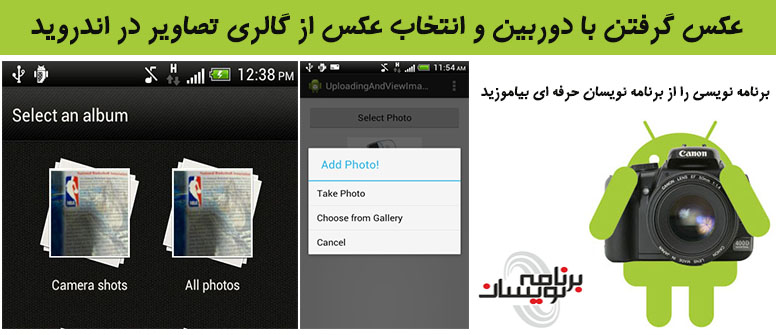
زمانی که شما با استفاده از گوشی عکسی می گیرید عکس مورد نظر را به imageview مورد نظر می برد و نمایش خواهد داد.
می توانید برای درک بهتر این مقاله، مقاله ی مدیریت عکس و فیلم و صدا و فایل های مختلف در اندروید
را مطالعه نمایید.
و اگر هم از دوربین نخواهید استفاده کنید می توانید از گالری تصاویر عکس مورد نظر خود را انتخاب نمایید.
قدم اول مجوز دسترسی برای عکس گرفتن و دسترسی به حافظه ی خارجی گوشی:
<uses-permission android:name="android.permission.CAMERA" /> <uses-feature android:name="android.hardware.camera" /> <uses-feature android:name="android.hardware.camera.autofocus" /> <uses-permission android:name="android.permission.WRITE_EXTERNAL_STORAGE" />
آخرین مجوز که در خط آخر نوشته ایم برای ذخیره کردن تصویر گرفته شده است.
داخل لایه ی activity قطعه کد زیر را بنویسید:
<?xml version="1.0" encoding="utf-8"?>
<LinearLayout xmlns:android="http://schemas.android.com/apk/res/android"
xmlns:tools="http://schemas.android.com/tools"
android:id="@+id/LinearLayout1"
android:layout_width="match_parent"
android:layout_height="match_parent"
android:orientation="vertical"
android:padding="10dp" >
<LinearLayout
android:layout_width="match_parent"
android:layout_height="wrap_content"
android:gravity="center"
android:padding="5dp" >
<Button
android:id="@+id/btnSelectPhoto"
android:layout_width="match_parent"
android:layout_height="wrap_content"
android:text="Select Photo" />
</LinearLayout>
<LinearLayout
android:layout_width="match_parent"
android:layout_height="match_parent"
android:orientation="vertical"
android:padding="10dp" >
<ImageView
android:id="@+id/viewImage"
android:layout_width="match_parent"
android:layout_height="wrap_content"
android:src="@drawable/camera" />
</LinearLayout>
</LinearLayout>
برای کلاس جاوا هم از قطعه کد زیر استفاده نمایید:
package com.barnamenevisan.CaptureImage;
import android.app.AlertDialog;
import android.content.DialogInterface;
import android.content.Intent;
import android.database.Cursor;
import android.graphics.Bitmap;
import android.graphics.BitmapFactory;
import android.net.Uri;
import android.os.Bundle;
import android.app.Activity;
import android.os.Environment;
import android.provider.MediaStore;
import android.util.Log;
import android.view.Menu;
import android.view.View;
import android.widget.Button;
import android.widget.ImageView;
import java.io.File;
import java.io.FileNotFoundException;
import java.io.FileOutputStream;
import java.io.IOException;
import java.io.OutputStream;
public class MyActivity extends Activity {
ImageView viewImage;
Button b;
/**
* Called when the activity is first created.
*/
@Override
public void onCreate(Bundle savedInstanceState) {
super.onCreate(savedInstanceState);
setContentView(R.layout.main);
b=(Button)findViewById(R.id.btnSelectPhoto);
viewImage=(ImageView)findViewById(R.id.viewImage);
b.setOnClickListener(new View.OnClickListener() {
@Override
public void onClick(View v) {
selectImage();
}
});
}
@Override
public boolean onCreateOptionsMenu(Menu menu) {
// Inflate the menu; this adds options to the action bar if it is present.
getMenuInflater().inflate(R.menu.main, menu);
return true;
}
private void selectImage() {
final CharSequence[] options = { "Take Photo", "Choose from Gallery","Cancel" };
AlertDialog.Builder builder = new AlertDialog.Builder(MyActivity.this);
builder.setTitle("Add Photo!");
builder.setItems(options, new DialogInterface.OnClickListener() {
@Override
public void onClick(DialogInterface dialog, int item) {
if (options[item].equals("Take Photo"))
{
Intent intent = new Intent(MediaStore.ACTION_IMAGE_CAPTURE);
File f = new File(android.os.Environment.getExternalStorageDirectory(), "temp.jpg");
intent.putExtra(MediaStore.EXTRA_OUTPUT, Uri.fromFile(f));
startActivityForResult(intent, 1);
}
else if (options[item].equals("Choose from Gallery"))
{
Intent intent = new Intent(Intent.ACTION_PICK,android.provider.MediaStore.Images.Media.EXTERNAL_CONTENT_URI);
startActivityForResult(intent, 2);
}
else if (options[item].equals("Cancel")) {
dialog.dismiss();
}
}
});
builder.show();
}
@Override
protected void onActivityResult(int requestCode, int resultCode, Intent data) {
super.onActivityResult(requestCode, resultCode, data);
if (resultCode == RESULT_OK) {
if (requestCode == 1) {
File f = new File(Environment.getExternalStorageDirectory().toString());
for (File temp : f.listFiles()) {
if (temp.getName().equals("temp.jpg")) {
f = temp;
break;
}
}
try {
Bitmap bitmap;
BitmapFactory.Options bitmapOptions = new BitmapFactory.Options();
bitmap = BitmapFactory.decodeFile(f.getAbsolutePath(),
bitmapOptions);
viewImage.setImageBitmap(bitmap);
String path = android.os.Environment
.getExternalStorageDirectory()
+ File.separator
+ "Phoenix" + File.separator + "default";
f.delete();
OutputStream outFile = null;
File file = new File(path, String.valueOf(System.currentTimeMillis()) + ".jpg");
try {
outFile = new FileOutputStream(file);
bitmap.compress(Bitmap.CompressFormat.JPEG, 85, outFile);
outFile.flush();
outFile.close();
} catch (FileNotFoundException e) {
e.printStackTrace();
} catch (IOException e) {
e.printStackTrace();
} catch (Exception e) {
e.printStackTrace();
}
} catch (Exception e) {
e.printStackTrace();
}
} else if (requestCode == 2) {
Uri selectedImage = data.getData();
String[] filePath = { MediaStore.Images.Media.DATA };
Cursor c = getContentResolver().query(selectedImage,filePath, null, null, null);
c.moveToFirst();
int columnIndex = c.getColumnIndex(filePath[0]);
String picturePath = c.getString(columnIndex);
c.close();
Bitmap thumbnail = (BitmapFactory.decodeFile(picturePath));
Log.w("path of image from gallery......******************.........", picturePath+"");
viewImage.setImageBitmap(thumbnail);
}
}
}
}
از یک alertdialog استفاده می کنید که 3 بخش را برای شما باز خواهد کرد که اگر برای هر 3 بخش intent مربوطه باز خواهد شد.
خروجی به صورت زیر خواهد بود:
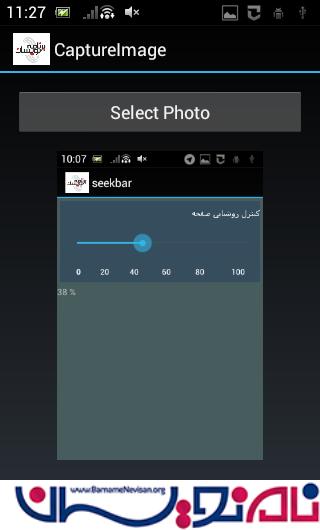
- Android
- 8k بازدید
- 2 تشکر
